تمامی فایل ها و دایرکتوری ها در کنترل پنل Cpanel دارای مجوز دسترسی هستند. ما در این مقاله می خواهیم نحوه تغییر سطح دسترسی فایل در سی پنل را به شما آموزش دهیم اما قبل از آن ابتدا در مورد مجوز دسترسی و انواع آن توضیحاتی را به شما ارائه خواهیم داد.
تغییر سطح دسترسی فایل در سی پنل به کاربر این امکان را می دهد تا سطوح دسترسی مختلف را برای هر کاربر تنظیم کند. سیستم عامل لینوکس هم قابلیت تعیین سطوح مختلف برای دسترسی به فایل ها را در خود جای داده است. این ویژگی سیستم را در برابر تهدیدات امنیتی خطرناک ایمن تر می کند.
به طور کلی 3 نوع مجوز دسترسی داریم :
- Read : با r و عدد 4 نشان داده می شود و به کاربر امکان می دهد فقط بتواند فایل را بخواند (باز کند).
- Write : با W و عدد 2 نشان داده می شود، این قابلیت به کاربر امکان می دهد که فقط بتواند روی فایل بنویسد (ویرایش کند).
- Execute : با x و عدد 1 نشان داده می شود، این قابلیت به کاربر امکان می دهد که فقط بتواند فایل را اجرا کند.
مجوزهای دسترسی فایل را میتوان به صورت گروهی و با هم نیز استفاده کرد، به عنوان مثال، اگر بخواهیم به فایلی فقط مجوز خواندن و نوشتن بدهیم، میتوانیم «rw–» را به آن فایل اختصاص دهیم یا به صورت عددی، میتوانیم شماره 6 را برای آن در نظر گرفت. 4 برای خواندن و 2 برای نوشتن که جمع آنها عدد 6 خواهد شد.
این مجوزهای دسترسی را می توان به 3 نوع کاربر مختلف اختصاص داد :
- User : مالکیت فایل را داراست.
- Group : گروهی از کاربران هستند که مالک فایل در آن گروه قرار دارد.
- World : به سایر کاربران اطلاق می شود.
امکان تغییر سطح دسترسی فایل در سی پنل با توجه به نوع فایل وجود دارد. به طور پیش فرض، فایل منیجر سی پنل مجوز 6-4-4 را برای کاربران در نظر می گیرد : عدد 6 برای مجوز به User، عدد 4 برای مجوز به Group و عدد 4 برای تعیین مجوز به World. در اکثر اوقات ما نیازی به تغییر مجوزهای فایل نداریم مگر اینکه واقعا به انجام این کار نیاز داشته باشیم.
پیش نیازها
- هاستی که کنترل پنل آن سی پنل باشد.
- نام کاربری و رمز عبور ورود به سی پنل.
نحوه تغییر سطح دسترسی فایل در سی پنل
1) ابتدا وارد هاست سی پنل شوید.

2) در بخش Files بر روی گزینه File Manager کلیک کنید.
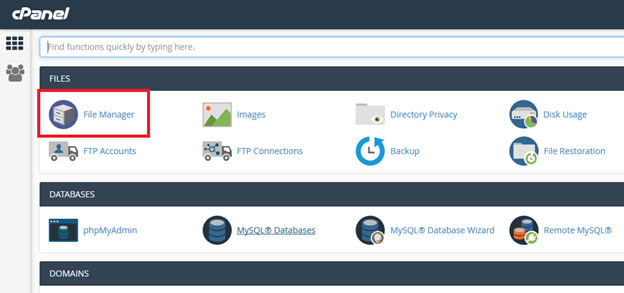
3) بر روی فایل یا پوشه ای که می خواهید مجوزهای دسترسی آن را تغییر دهید کلیک کنید تا انتخاب شود.
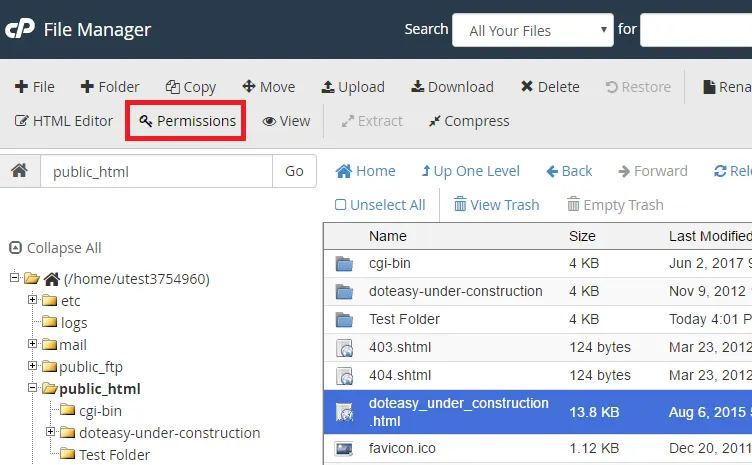
4) پس از انتخاب فایل موردنظر، از نوار منوی بالا بر روی گزینه Permissions کلیک کنید. سپس مطابق تصویر زیر یک کادر برای شما باز خواهد شد.
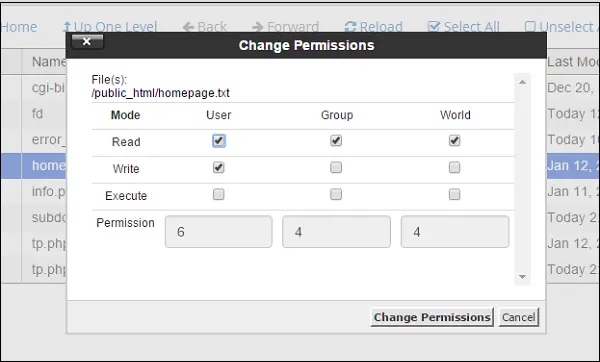
5) حال برای تغییر سطح دسترسی فایل در سی پنل می توانید مجوزها را با توجه به نیاز خود انتخاب کرده و در نهایت بر روی دکمه Change Permissions کلیک کنید تا مجوزهای جدید بر روی فایل اعمال شود.
در این مقاله نحوه تغییر سطح دسترسی فایل در سی پنل آموزش داده شد. امیدواریم برای شما کاربردی بوده باشد.
مشهدهاست امکان استفاده از کنترل پنل cPanel را در سرویس های متنوع میزبانی خود مانند: هاست لینوکس پرسرعت، سرور مجازی و سرور اختصاصی ایران و خارج کشور فراهم نموده است. برای راه اندازی سرور سی پنل موردنظر خود با تیم فروش ما تماس بگیرید.
این پست چقدر مفید بود؟
برای رتبه بندی روی یک ستاره کلیک کنید!
میانگین رتبه 0 / 5. تعداد آرا: 0
تاکنون هیچ رایی به دست نیامده است! اولین نفری باشید که این پست را رتبه بندی می کند.

